Elimina determinadas páginas del historial de Safari en tu iPhone o iPad
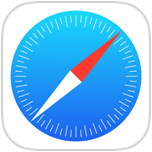
Safari en iOS siempre ha tenido la capacidad de eliminar todo el historial del navegador de iPhone y iPad, pero hasta las últimas versiones de iOS, se eliminó todo el historial o nada. Sin embargo, esto ha cambiado, y si prefiere eliminar de forma selectiva páginas individuales en su historial en lugar de eliminar todo el historial de su navegador Safari, ahora puede optar por hacerlo fácilmente.
Esto es útil en muchas situaciones, ya sea que olvidó ingresar al modo de privacidad en iOS Safari, quiera cubrir sus huellas cuando intenta sorprender a alguien, o simplemente desea eliminar una página vergonzosa o dos que sucedieron visítelos en su iPhone o iPad.
Cómo eliminar una página web o un sitio específico del historial de Safari de iOS para iPhone, iPad
- Desde la aplicación Safari, toque el ícono de libro abierto (este es el ícono de marcadores)
- En la siguiente pantalla, toque la misma pestaña del icono de libro para que esté en la vista Historial de Safari, que muestra una lista de todo el historial de su navegador Safari para iOS
- Desliza el dedo hacia la izquierda sobre el historial de la página individual que deseas eliminar y luego toca el botón rojo «Eliminar» que aparece.
- Repita para otras páginas para eliminarlas del historial, según sea necesario, cuando haya terminado, haga clic en «Listo»
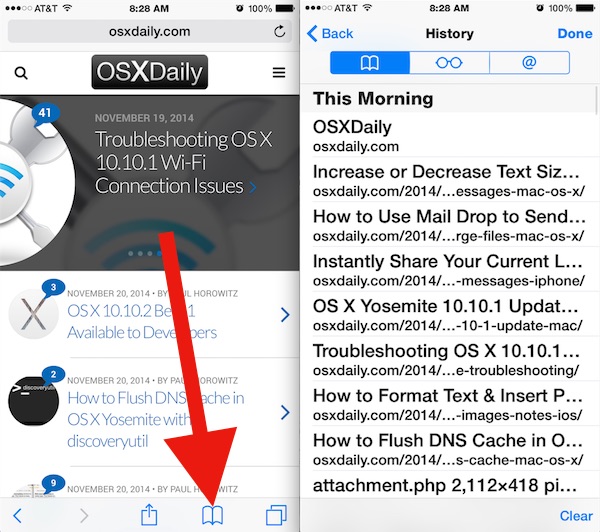
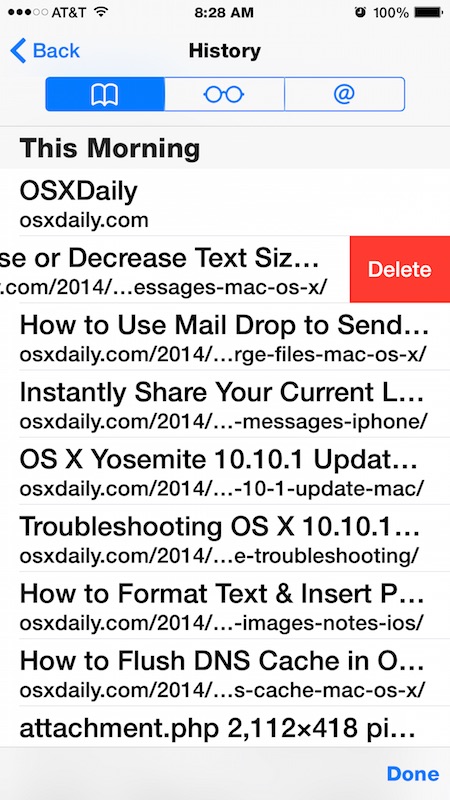
El título de la página y la URL desaparecen mágicamente del historial de Safari, como si nunca se hubieran visitado. Tenga en cuenta que debe estar en la vista Historial de marcadores que se describe aquí, porque la capacidad de eliminar páginas del historial no funciona en la vista Atrás del botón Historial.
El gesto de arrastrar y soltar es casi universal en las aplicaciones de Apple iOS, desde Mail hasta Messages, por lo que es un buen truco para recordar en general.
Si elimina constantemente páginas de su historial, también puede evitar el almacenamiento completo de las páginas del historial utilizando el modo de navegación privada en Safari, que no almacenará datos de navegación local en su iPhone, iPad o iPod touch.
Del mismo modo, puede optar por eliminar cookies específicas para los sitios web de Safari e iOS.
Ahora sabe cómo eliminar el historial de Safari específico en un iPhone o iPad. Si conoce otra forma de realizar esta tarea o una solución similar, no dude en compartirla con nosotros en los comentarios a continuación.
